win10声音图标不见了怎么回事 win10不显示声音图标如何解决
更新时间:2022-10-05 14:08:00作者:huige
在win10系统中,我们在任务栏一般都会看到一个声音图标,这样如果要调整声音的话就很方便了,不过有时候可能遇到声音图标不见了的情况,不知道该怎么办,如果你有遇到一样情况的话,可以跟着小编一起来看看win10不显示声音图标的详细解决方法。
具体解决方法如下:
1、在Win10系统任务栏的空白处点击右键,然后选择“属性”。
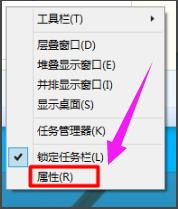
2、点击“自定义”。
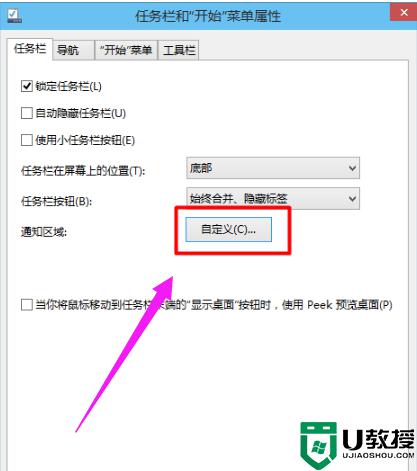
3、点击“通知区域图标”窗口下面的“启用或关闭系统图标”。

4、可以看到“音量”被关闭了。
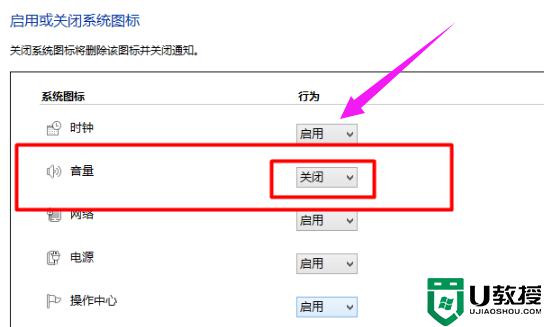
5、只要将“音量”选择为“启用”,然后点击“确定”。
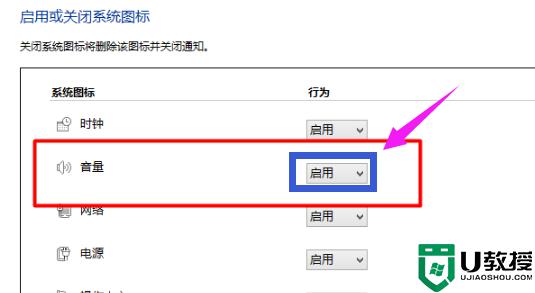
6、设置好,在Win10系统右下角就可以看到“声音”图标出现了。
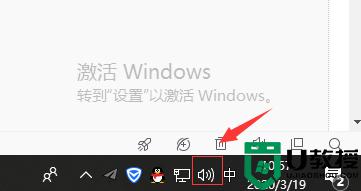
上述给大家介绍的就是win10声音图标不见了的详细解决方法,有碰到相同情况的用户们可以参考上面的方法步骤来进行解决,希望对大家有所帮助。
win10声音图标不见了怎么回事 win10不显示声音图标如何解决相关教程
- Win10声音图标不见了怎么办?Win10声音图标不见了的解决方法
- win10的声音图标不见了怎么办 win10不显示声音图标处理方法
- win10任务栏声音图标不见了咋办 win10任务栏不显示音量图标如何处理
- win10系统音量图标不见了怎么回事 win10电脑任务栏上的音量图标不见了如何找回
- 蓝牙图标不显示怎么办win10 win10蓝牙图标不见了如何找回
- 怎么解决音量不显示 win10 win10音量图标不显示怎么办
- win10声音图标显示红色×如何消除 win10删除声音图标上的红色×
- win10声音图标 灰色的怎么办 win10音量图标灰色如何修复
- win10电脑声音图标不见了怎么才能找到
- window10音量显示叉解决教程 windows10声音图标显示红叉怎么办
- Win11如何替换dll文件 Win11替换dll文件的方法 系统之家
- Win10系统播放器无法正常运行怎么办 系统之家
- 李斌 蔚来手机进展顺利 一年内要换手机的用户可以等等 系统之家
- 数据显示特斯拉Cybertruck电动皮卡已预订超过160万辆 系统之家
- 小米智能生态新品预热 包括小米首款高性能桌面生产力产品 系统之家
- 微软建议索尼让第一方游戏首发加入 PS Plus 订阅库 从而与 XGP 竞争 系统之家
win10系统教程推荐
- 1 window10投屏步骤 windows10电脑如何投屏
- 2 Win10声音调节不了为什么 Win10无法调节声音的解决方案
- 3 怎样取消win10电脑开机密码 win10取消开机密码的方法步骤
- 4 win10关闭通知弹窗设置方法 win10怎么关闭弹窗通知
- 5 重装win10系统usb失灵怎么办 win10系统重装后usb失灵修复方法
- 6 win10免驱无线网卡无法识别怎么办 win10无法识别无线网卡免驱版处理方法
- 7 修复win10系统蓝屏提示system service exception错误方法
- 8 win10未分配磁盘合并设置方法 win10怎么把两个未分配磁盘合并
- 9 如何提高cf的fps值win10 win10 cf的fps低怎么办
- 10 win10锁屏不显示时间怎么办 win10锁屏没有显示时间处理方法

